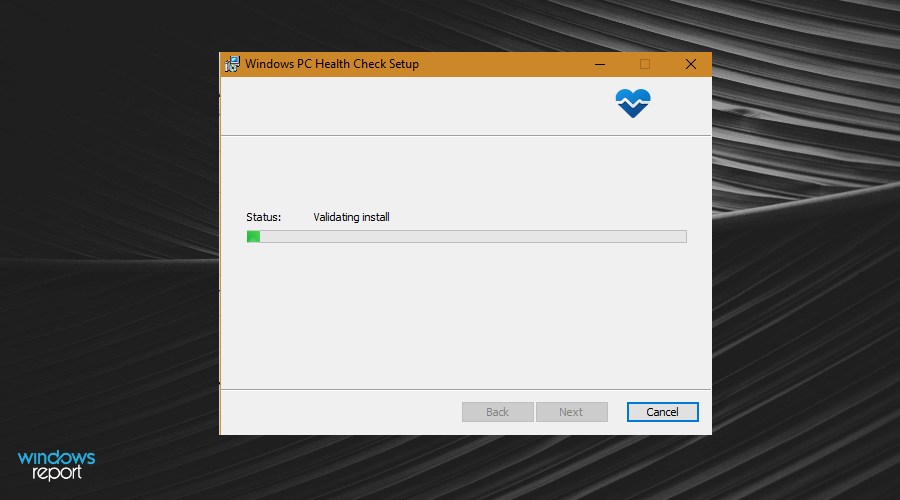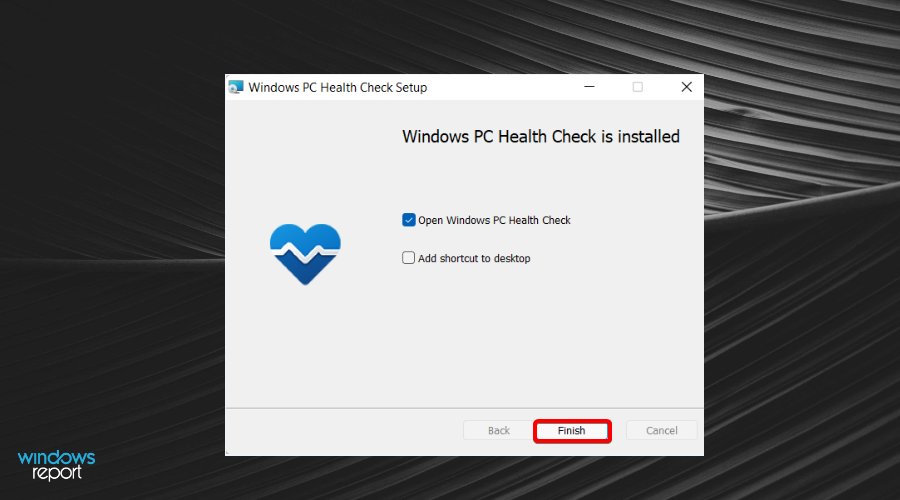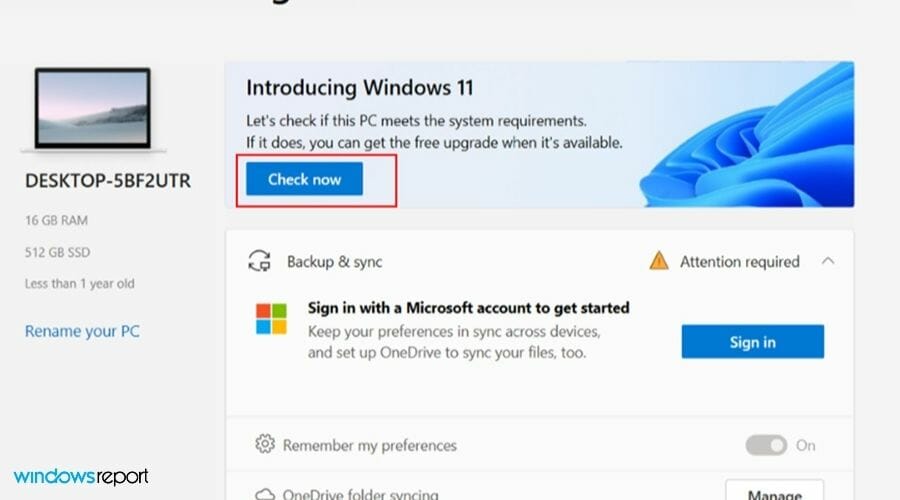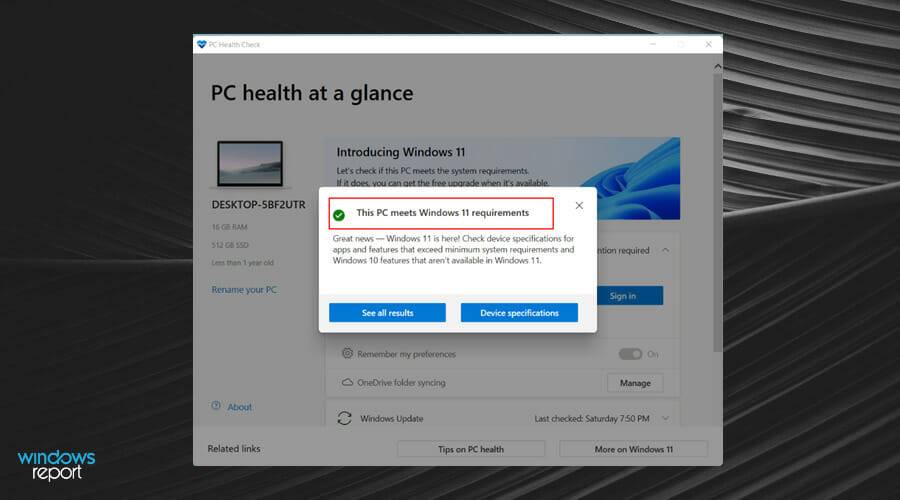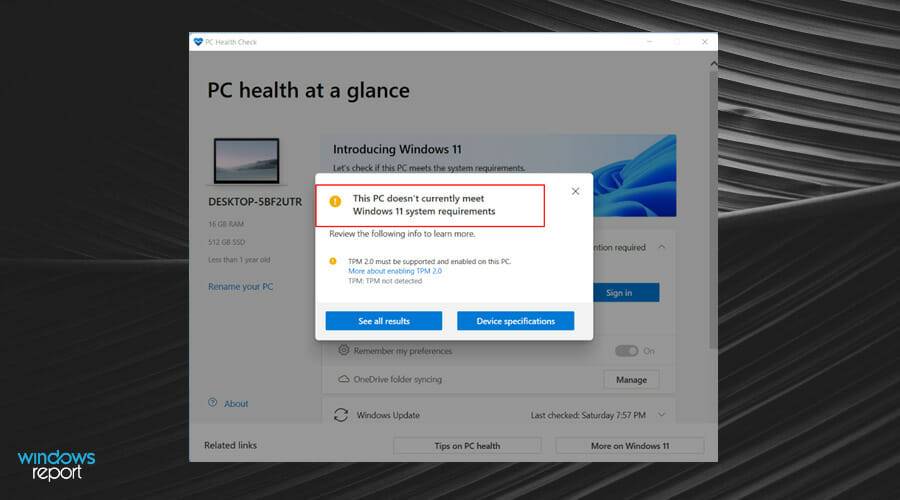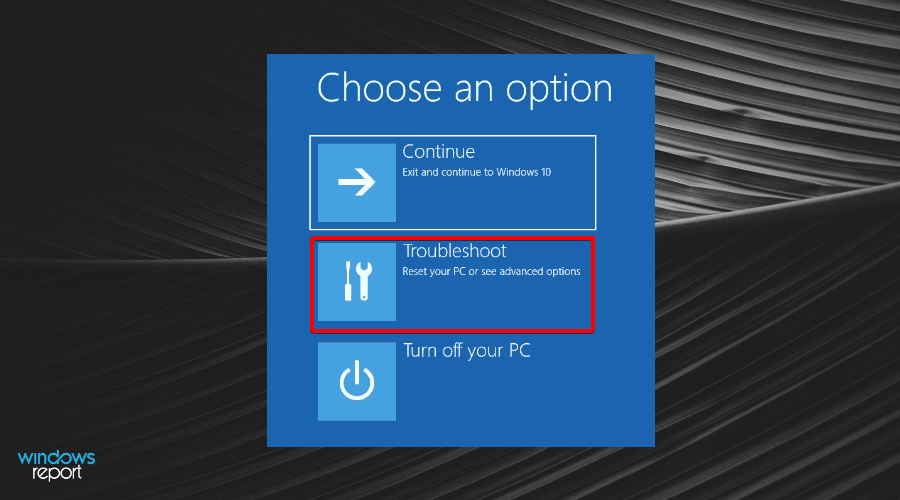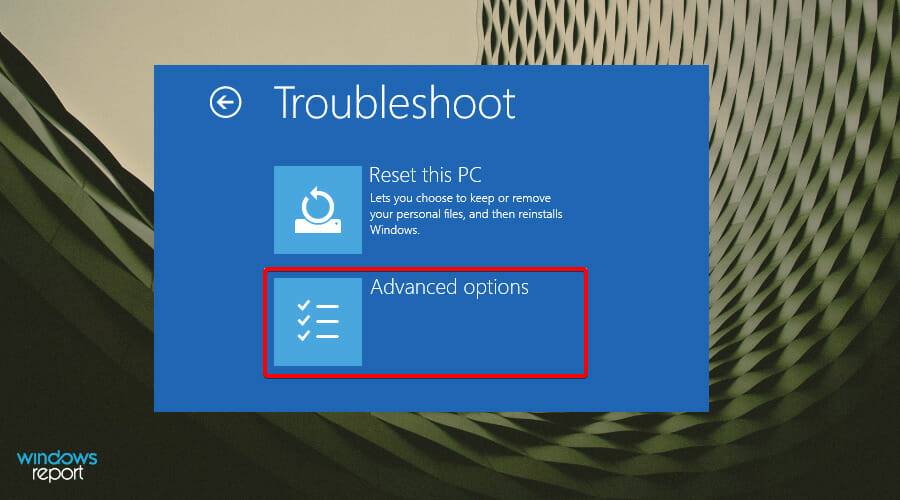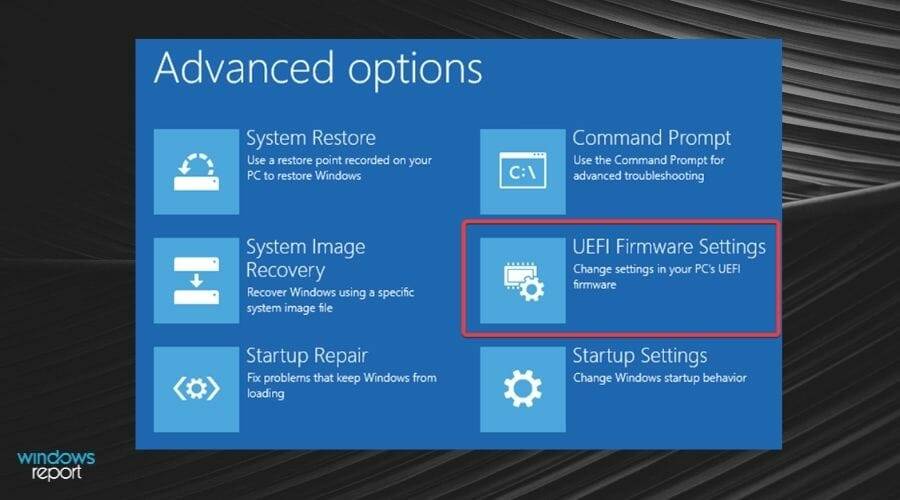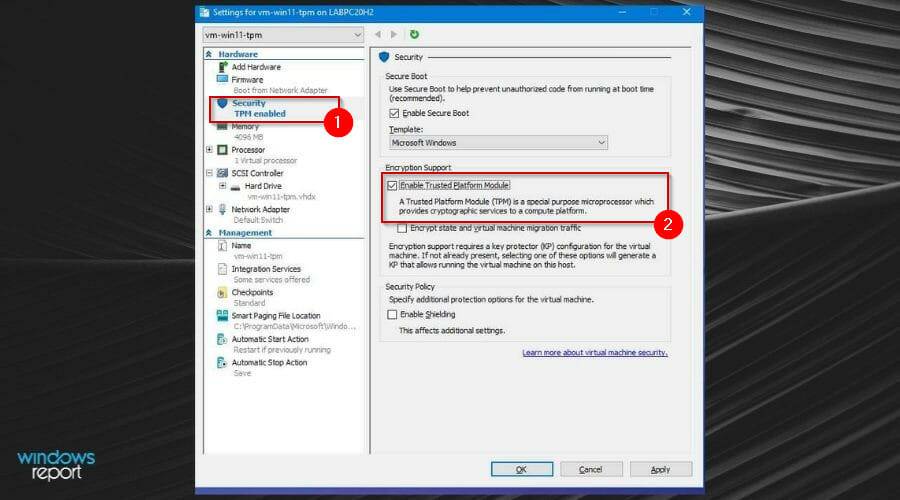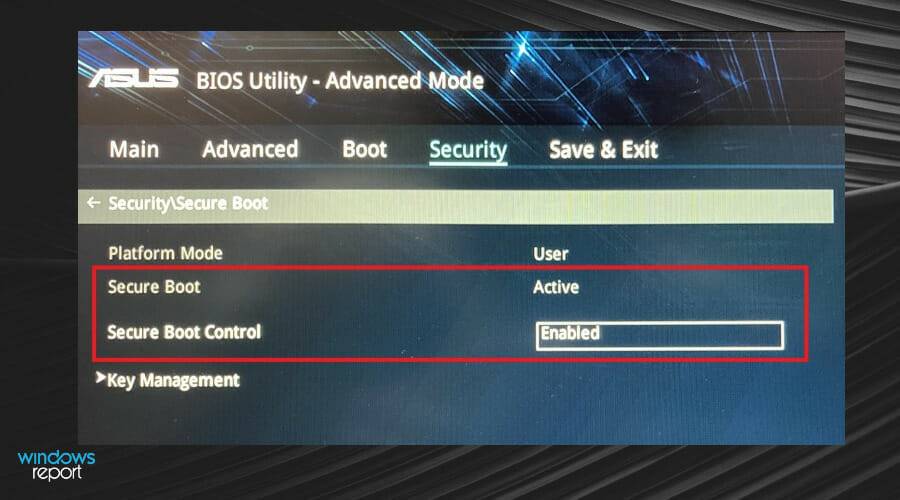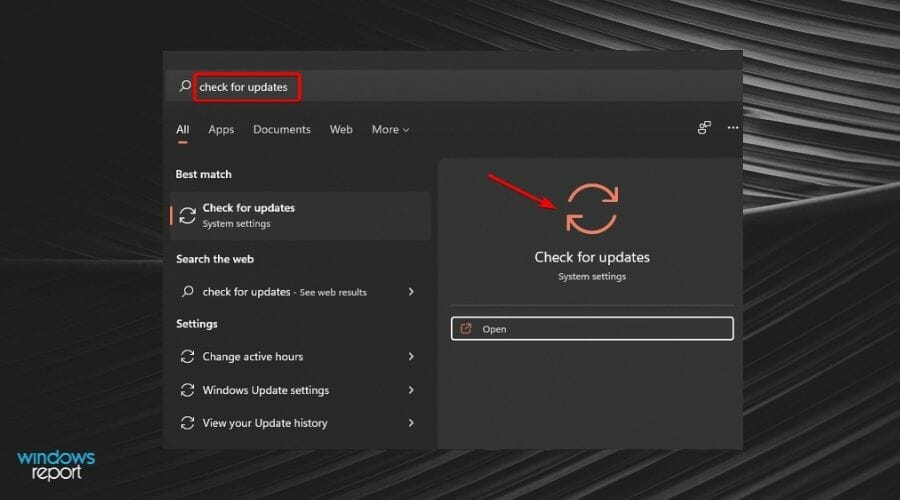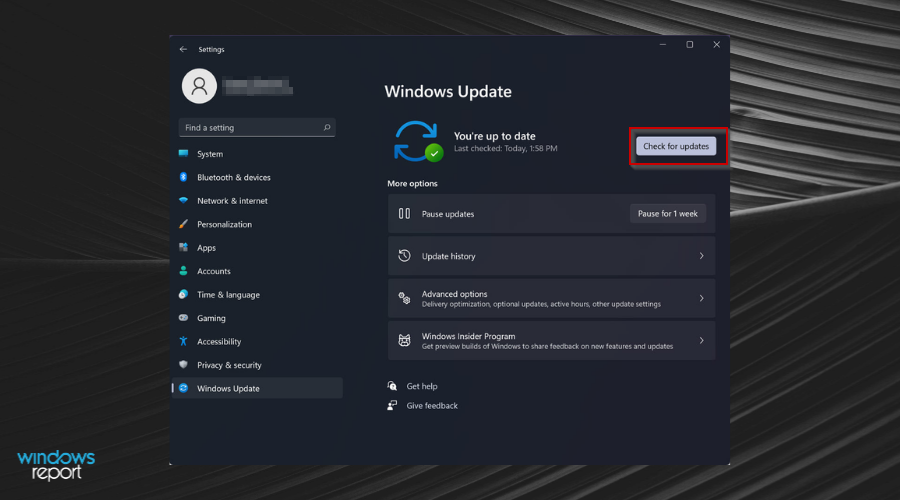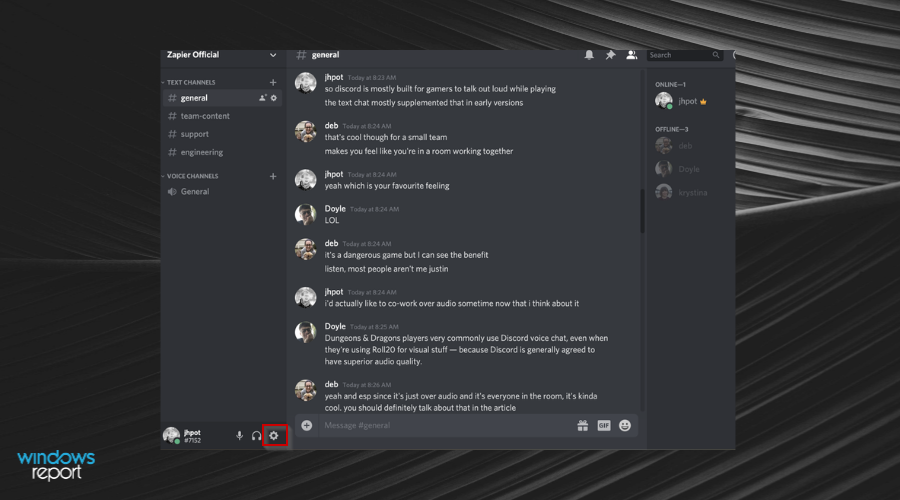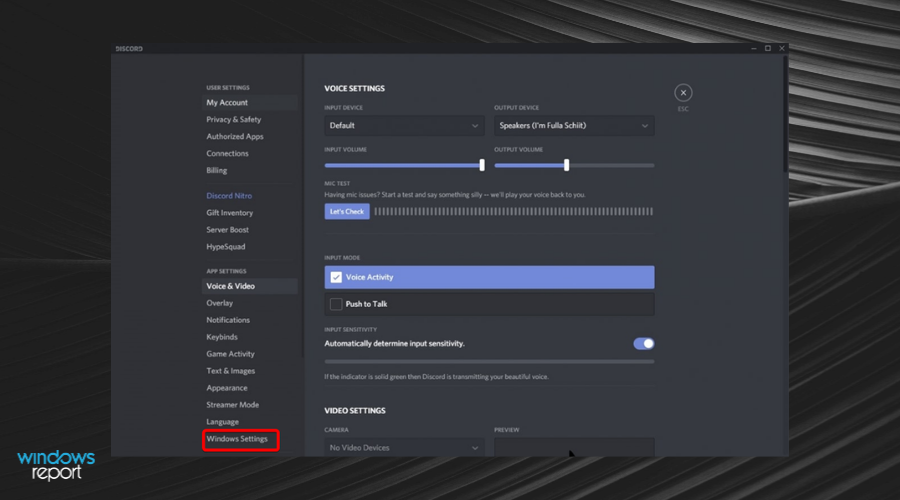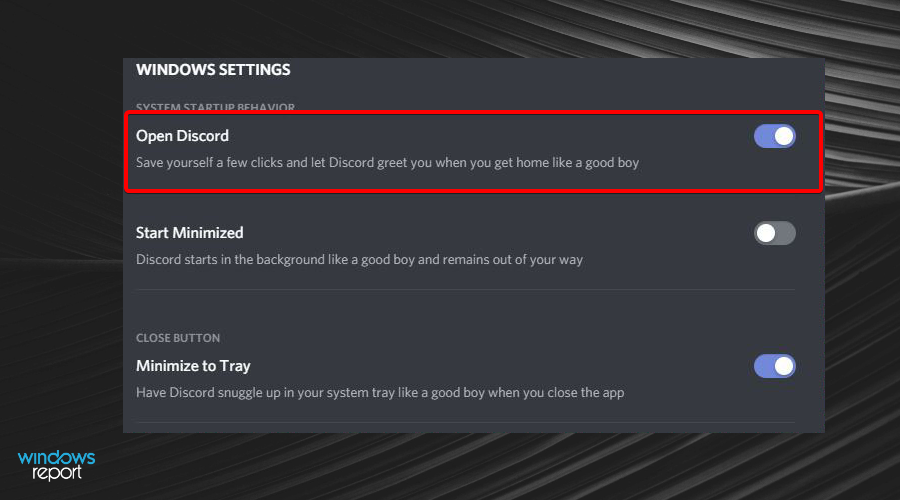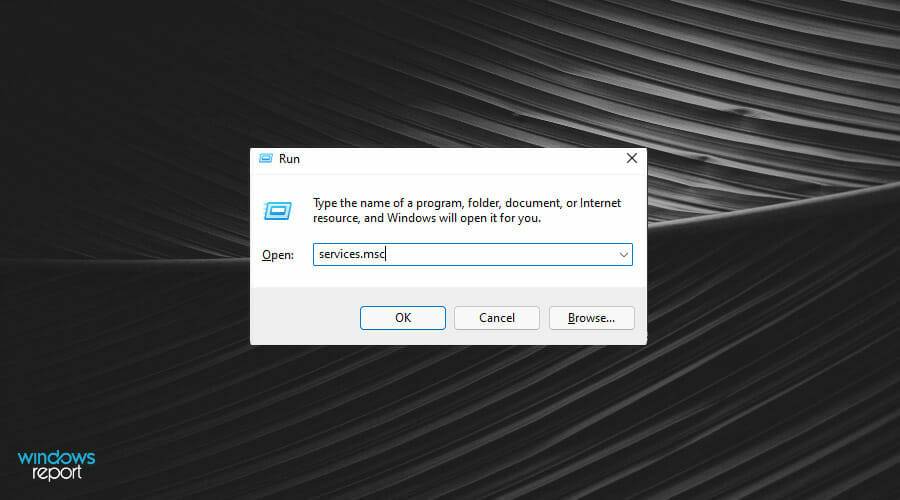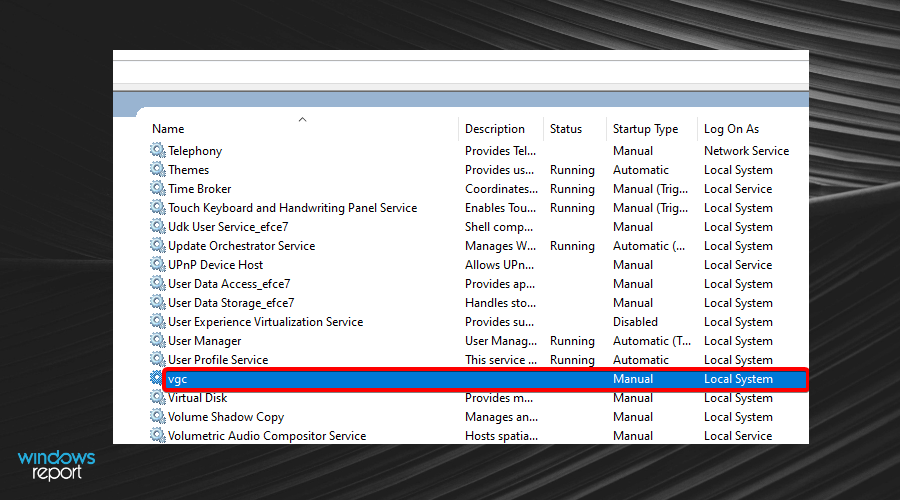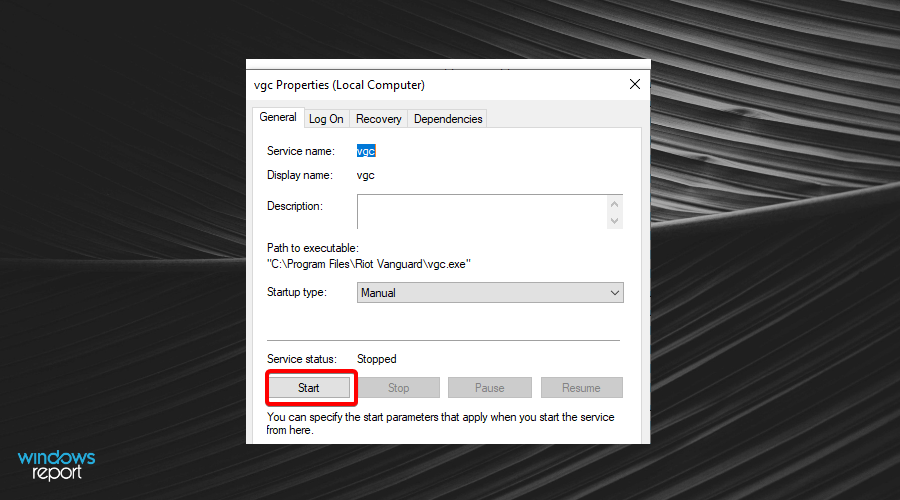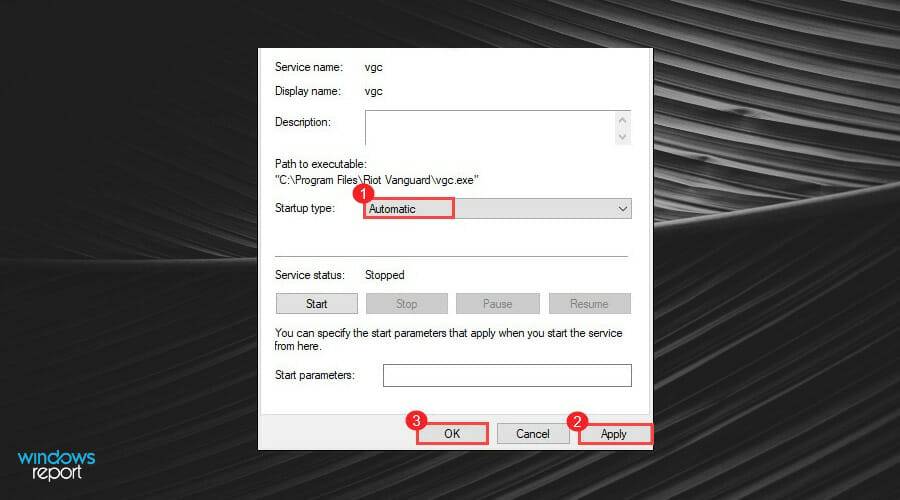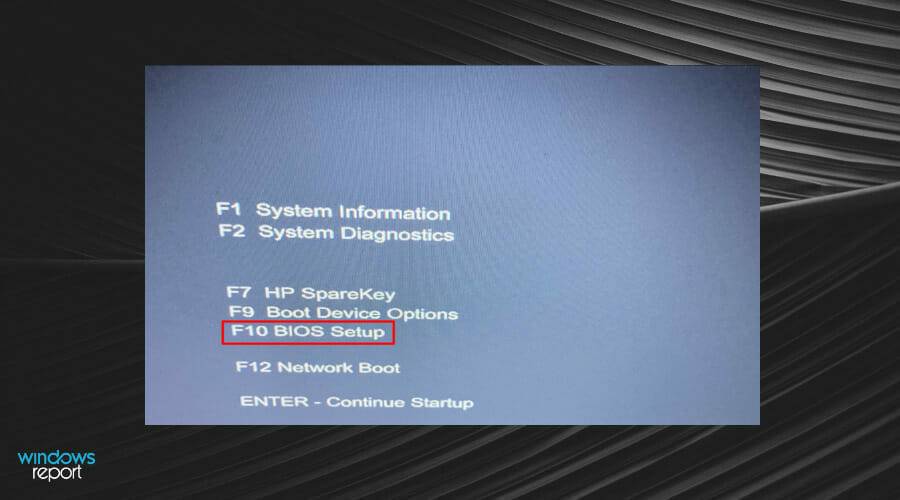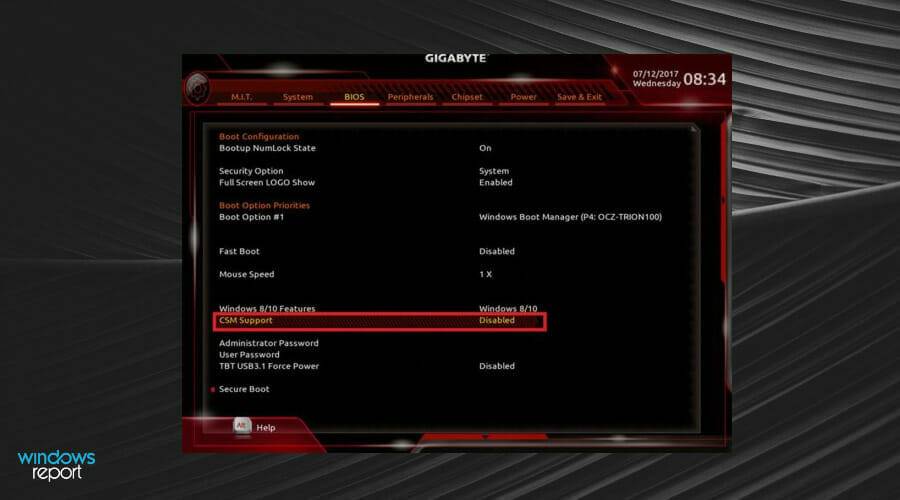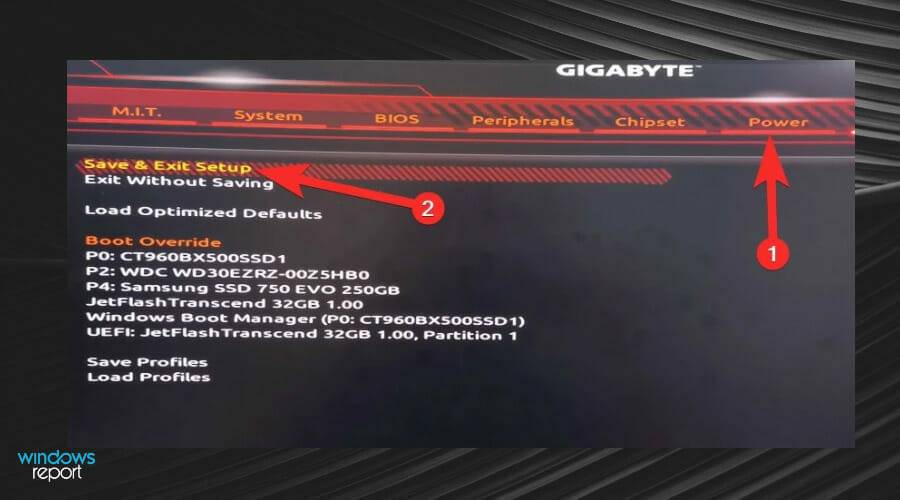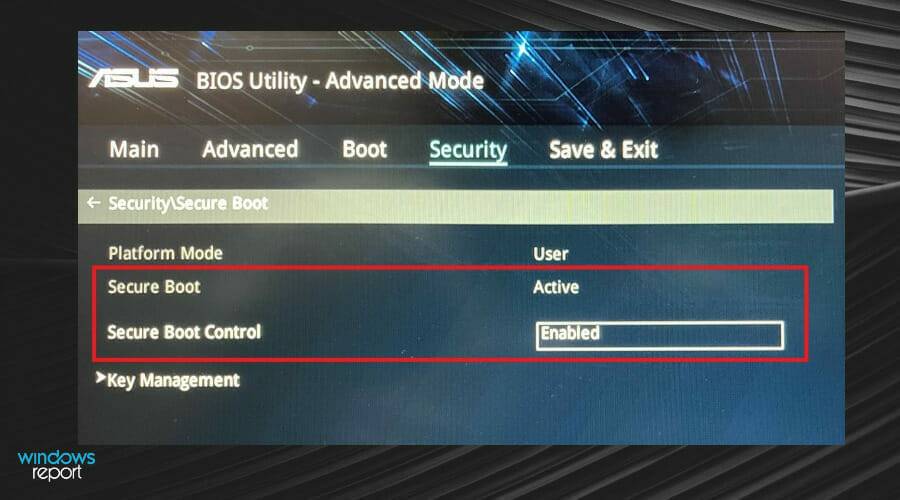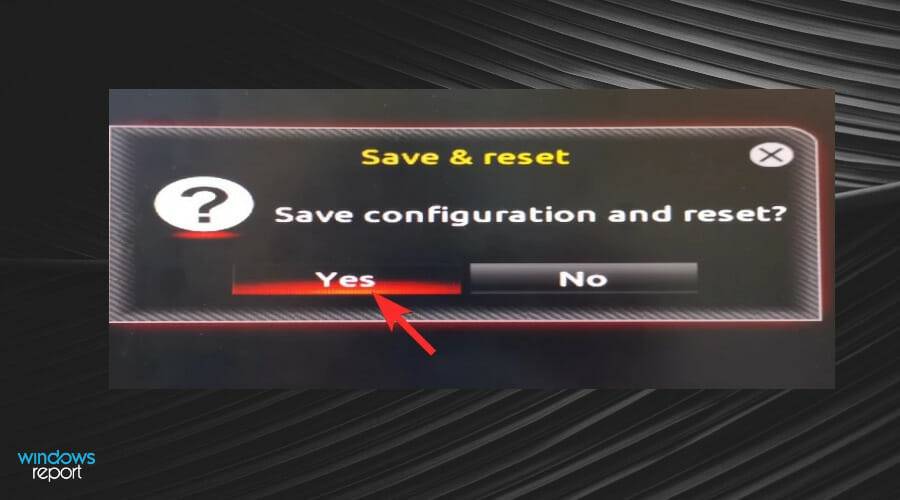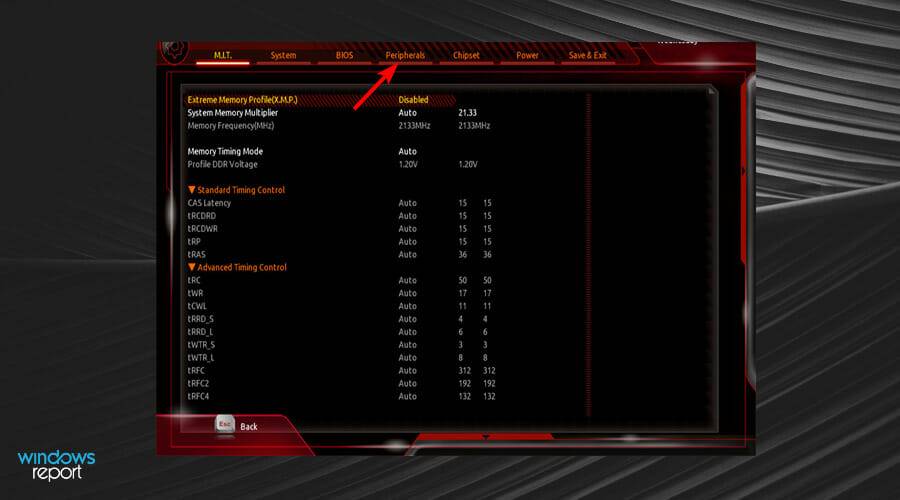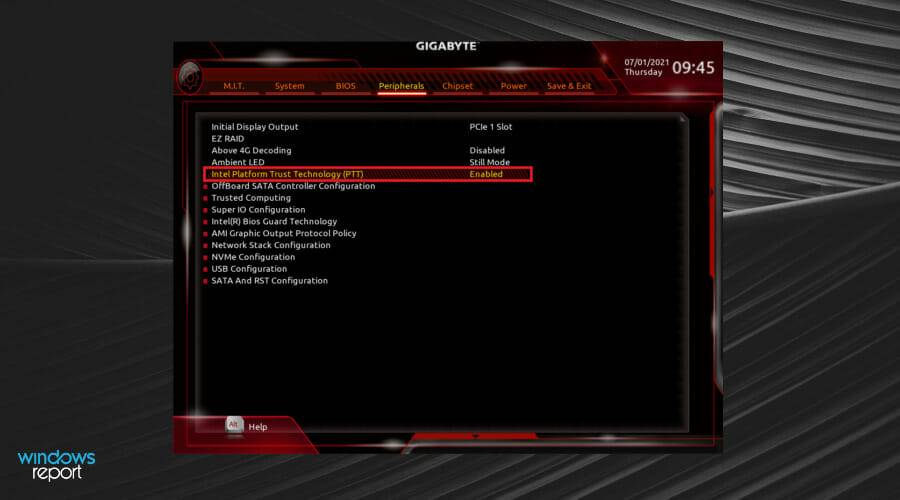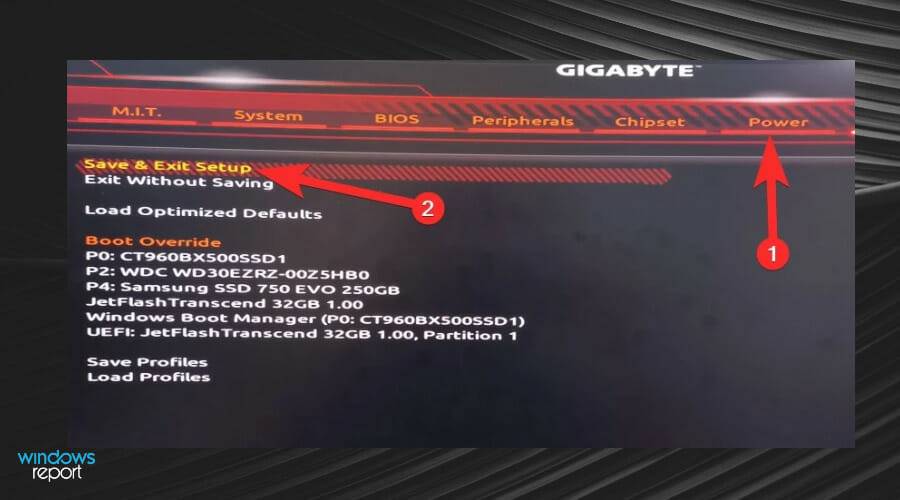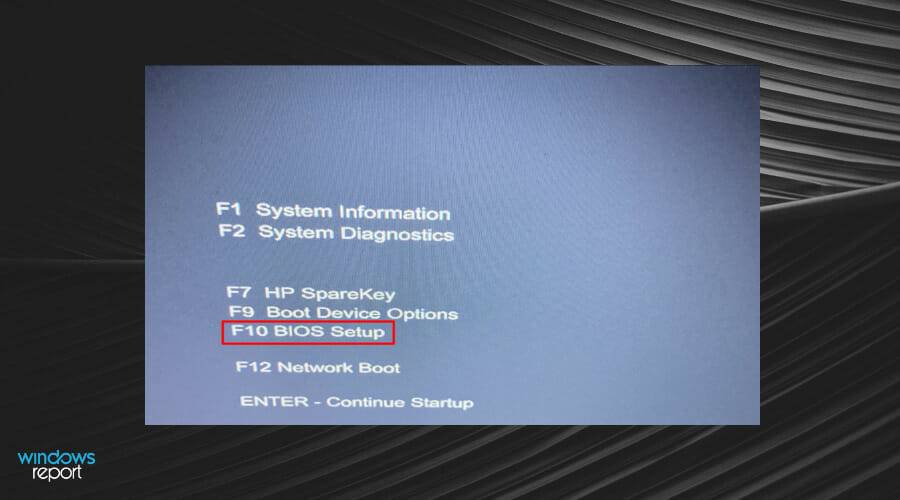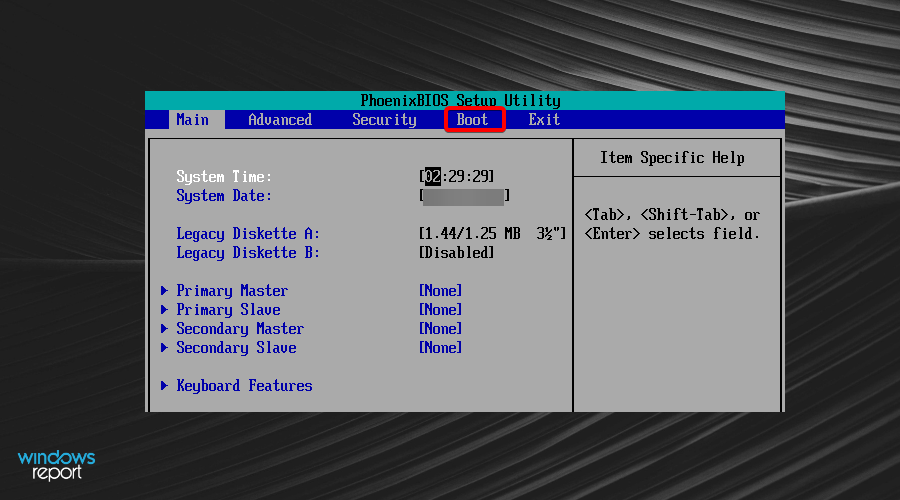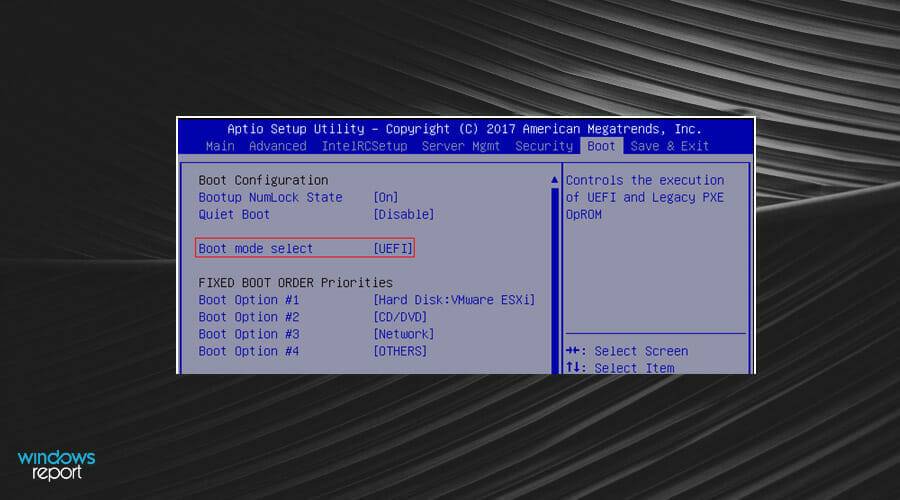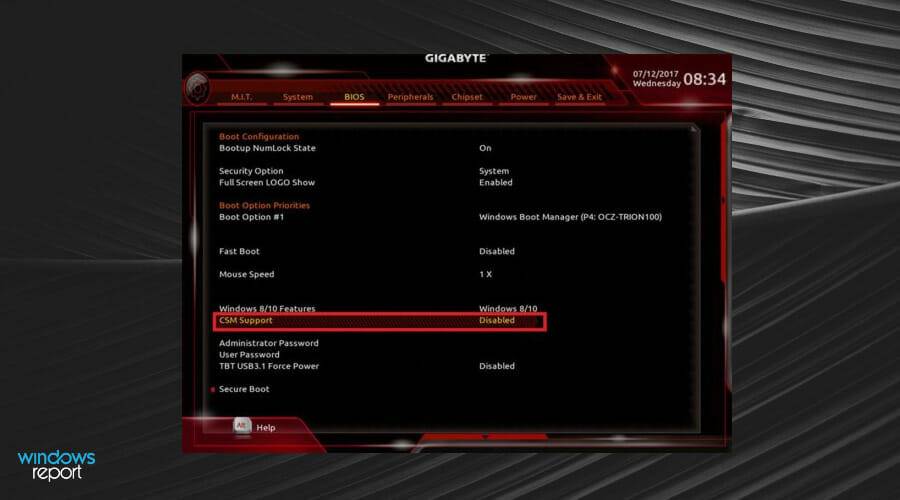该操作系统看起来比其前身要好得多,并具有AutoHDR和DirectStorage等面向游戏玩家的功能,但 Valorant 玩家在启动游戏时遇到了一些麻烦。
这不是早先游戏玩家面临的第一个问题,Valorant 无法在 Windows 11 上打开是困扰他们的另一个问题,但我们已经介绍了修复它的方法。
现在看来,切换到 Windows 11 的 Valorant 玩家由于安全启动和 TPM 2.0 服务而面临问题,这导致游戏菜单在运行时仅显示退出选项。
很多用户都收到 VAN 1067 错误,但这不应该引起警报,因为有几种解决方案可以解决这个问题。
Valorant是市场上的新产品吗?
Valorant 是市场上一款相当新的游戏,但开发商明确表示,它需要 TPM 2.0 和 Secure Boot 才能在 Windows 11 上运行。
虽然它仍然是新的,但可能会出现问题,因为它的许多主要功能仍处于测试阶段,这反过来似乎导致了故障。
为什么 Valorant 会出现 VAN 1067 错误?
VAN 1067 错误的主要原因之一是使用不符合游戏资格要求的设备。
如果你想在 Windows 11 上玩 Valorant,你需要同时启用安全启动和 TPM 2.0 服务。
安全启动保护用户免受安全威胁,而 TPM 2.0 是 Windows 11 的硬件安全措施。
Microsoft PC Health Check 应用程序还将帮助您识别与 Windows 11 不兼容的任何应用程序和硬件。
我们建议您首先运行应用程序以检测潜在的不兼容性,然后提供兼容性报告,最后为您提供如何采取纠正措施的说明。
- 打开浏览器并下载 PC Health Check 应用程序,然后单击它开始安装。

- 完成该过程后,单击“完成”按钮。

- 接下来单击立即检查按钮。

- 如果您的 PC 符合要求,您将收到一条消息:此 PC 符合 Windows 11 要求。

- 如果没有,您将收到此消息:此 PC 当前不符合 Windows 11 系统要求。

如果您遇到无法运行 Windows 11 的问题,可能是一些可以轻松修复的错误所导致的。如果您的设备符合以上要求,您可以使用下列解决方案来纠正错误。
如何在 Windows 11 上修复 Valorant 中的 VAN 1067 错误?
1. 启用 TPM 2.0 和安全启动
- 按Shift+ 重新启动键将您的 PC 重新启动到 Windows 恢复环境 (WinRE)。
- 导航到疑难解答。

- 选择高级选项。

- 点击UEFI 固件设置。

- 转到安全选项卡,找到可信平台模块 (TPM)并启用它。

- 另外,找到安全启动并启用它。基于不同的 PC,UEFI 设置通常是不同的。

2. 检查 Windows 更新
- 按Windows键并在搜索栏中搜索检查更新。

- 点击 C检查更新。

- 如果您有任何待处理的更新,请继续安装并重新启动系统。
3.禁用不和谐
- 前往 Discord 中的“设置”菜单。

- 单击Windows 设置。

- 关闭Open Discord。

- 重启你的电脑。
4.重启VGC服务
- 按Win+R键打开“运行”对话框,键入services.msc并单击“确定”打开“服务”窗口。

- 找到vgc。

- 双击它,然后选择Start。

- 单击启动类型并选择自动,单击应用保存更改,然后单击确定。

5.禁用CSM
5.1 在技嘉上禁用 CSM
- 在计算机启动时按键进入BIOS 屏幕或安全菜单Del。

- 在 BIOS 选项卡下找到CSM Support并双击它,然后选择Disabled。

- 保存更改,单击电源选项卡,然后转到保存并退出设置。

- 再次重新启动系统并进入 BIOS 屏幕。
- 双击BIOS 选项卡中的Secure Boot并选择Enabled。

- 再次,转到电源选项卡,然后单击保存并退出设置。

- 单击是并最后一次重新启动系统。

- 再次进入 BIOS 屏幕并转到外围设备选项卡。

- 现在,双击Intel Platform Trust Technology (PTT)并选择Enabled。

- 通过转到Power选项卡并单击Save & Exit Setup来保存这些更改。

5.2 在 MSI 上禁用 CSM
- 按键进入BIOS 屏幕Del。

- 进入菜单后,单击屏幕顶部的引导选项卡。

- 找到引导模式选择和UEFI。

- 按F10 键保存这些更改并退出 BIOS。
- 您的计算机将自动重新启动。
5.3 映泰禁用CSM
- 按 键进入 BIOS 屏幕F12。
- 转到引导选项卡。

- 找到CSM Support并将其设置为Disabled。

- 退出并重新启动系统。
根据您的主板,每个系统禁用 CSM 会有所不同。以上步骤仅适用于 VAN 1067 错误 Windows 11 GB 主板、VAN 1067 错误 Windows 11 MSI 主板和 VAN 1067 错误 Windows 11 Biostar 主板。
为什么我找不到 CSM?
关闭 CSM 在 Windows 11 上需要访问 BIOS。你可以在BIOS设置中寻找一个开关选项,帮助你关闭它。
您还需要兼容的操作系统和 BIOS 版本来管理您的系统。关闭后,您的主板将启用 UEFI 支持。
建议在禁用 CSM 前,确保保存所有其他设置的状态,以免出现问题。
其他需要注意的事项包括:
确保您拥有兼容的硬件:此错误的最常见原因是使用旧硬件或外围设备。旧设备是那些未经测试与 Windows 11 兼容的设备。
这些可能包括过去五年左右未生产的主板、显卡和显示器。在尝试禁用CSM之前,请先检查是否与Windows 10兼容,尤其是您在系统上使用了这些功能。这个错误也可能由老旧的 CPU(制造于2010年之前)、键盘和鼠标引发。
确保您的驱动器设置正确:有两种主要类型的驱动器,MBR(主引导记录)和 GPT(GUID 分区表)。主引导记录是两者中较旧的。
最重要的一步是确定您拥有哪种驱动器以及当前存在哪些分区和数据,以防止驱动器出现不匹配的分区表问题。
我可以返回到 Windows 10 以避免该错误吗?
如果您觉得上述解决方案过于繁琐,您可以随时从 Windows 11 降级到 Windows 10。
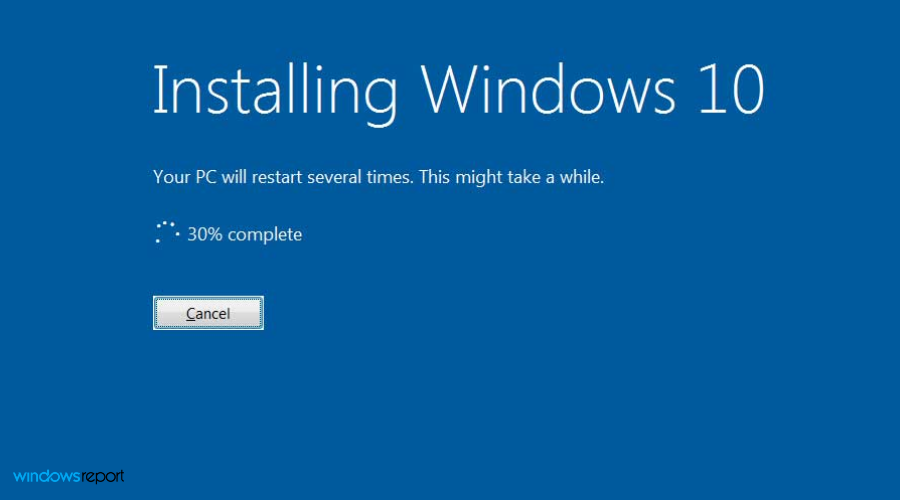
然后,您将能够玩 Valorant,而不会出现错误或担心满足 Windows 11 的系统要求。
以上是修复:在 Windows 11 上运行 Valorant 时出现 VAN 1067 错误的详细内容。更多信息请关注PHP中文网其他相关文章!

热AI工具

Undresser.AI Undress
人工智能驱动的应用程序,用于创建逼真的裸体照片

AI Clothes Remover
用于从照片中去除衣服的在线人工智能工具。

Undress AI Tool
免费脱衣服图片

Clothoff.io
AI脱衣机

Video Face Swap
使用我们完全免费的人工智能换脸工具轻松在任何视频中换脸!

热门文章

热工具

适用于 Eclipse 的 SAP NetWeaver 服务器适配器
将Eclipse与SAP NetWeaver应用服务器集成。

DVWA
Damn Vulnerable Web App (DVWA) 是一个PHP/MySQL的Web应用程序,非常容易受到攻击。它的主要目标是成为安全专业人员在合法环境中测试自己的技能和工具的辅助工具,帮助Web开发人员更好地理解保护Web应用程序的过程,并帮助教师/学生在课堂环境中教授/学习Web应用程序安全。DVWA的目标是通过简单直接的界面练习一些最常见的Web漏洞,难度各不相同。请注意,该软件中

SublimeText3 Mac版
神级代码编辑软件(SublimeText3)

记事本++7.3.1
好用且免费的代码编辑器

VSCode Windows 64位 下载
微软推出的免费、功能强大的一款IDE编辑器